WhatsApp’ın Güvenlik Kodu Göndermemesini Düzeltmenin En İyi 8 Yolu
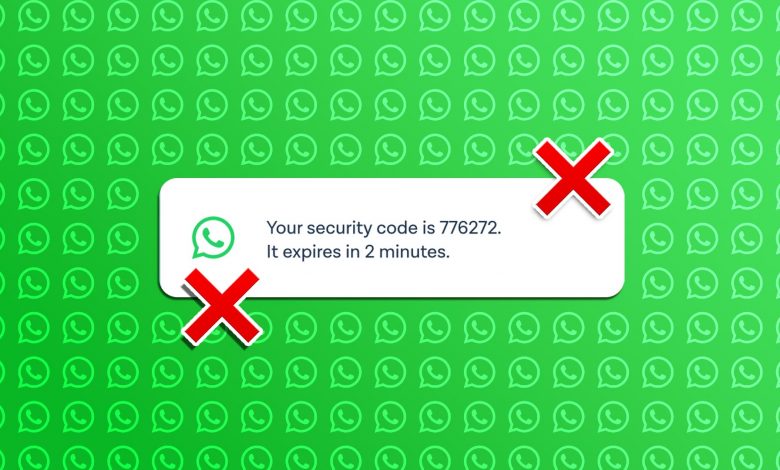
Instagram veya Facebook’tan farklı olarak WhatsApp, kullanıcılardan e-posta kimliklerini paylaşmalarını istemez. Facebook’a ait hizmet, kullanıcı kimliğini doğrulamak için yalnızca cep telefonu numarasına güvenir. Bir cihazdan diğerine geçtiğinizde, WhatsApp, hesaba erişmenize izin vermek için SMS veya arama yoluyla doğrulama isteyecektir. Bu, kurmuş olabileceğiniz WhatsApp için iki adımlı doğrulamanın yanındadır. Şirketten gerekli güvenlik kodunu almazsanız?
WhatsApp, güvenlik kodu olmadan mesajlarınızı yüklemez veya konuşmalara erişmenize izin vermez. WhatsApp bir doğrulama kodu göndermediğinde kafanız karışabilir. Cep numaranıza bağlı kişisel veya ticari hesabınız olsun, doğru güvenlik kodunu girmekten başka seçeneğiniz yoktur. Sorun giderme yolculuğuna başlayalım.
1. Bölge Kodunuzu ve Cep Numaranızı Tekrar Kontrol Edin
WhatsApp’ı açtığınızda, uygulama bölgenizi otomatik olarak algılar ve cep telefonu numaranızı girmek için bir arama kodu ve bir menü gösterir. Güvenlik kodu almak için doğru cep telefonu numarasını yazdığınızdan emin olun. Devam etmeden önce, WhatsApp girdiğiniz numarayı tekrar kontrol etmenizi isteyecektir. İstediğiniz zaman, yazım hatalarını düzeltmek için Düzenle düğmesine basabilirsiniz.
2. Kodu Tekrar Oluşturmayı Deneyin
WhatsApp’tan bir doğrulama kodu almıyorsanız, uygulamayı zorla kapatabilir ve tekrar deneyebilirsiniz.
Aşama 1: iPhone veya Android’de Son Kullanılanlar uygulamalarını veya çoklu görev menüsünü açın.
Adım 2: Uygulamayı kapatmak için WhatsApp kartını yukarı kaydırın.
Aşama 3: WhatsApp’ı başlatın, cep telefonu numaranızı girin ve tekrar deneyin.
3. Ağ Bağlantısını Kontrol Edin
Evde veya ofiste düzensiz ağ bağlantılarıyla uğraşırken en son mesajları alamayabilirsiniz. Metin mesajlarını sorunsuz bir şekilde almak için telefonunuzda en az iki veya üç ağ çubuğu bulunduğundan emin olun. Telefonunuzda Uçak modunu geçici olarak etkinleştirebilir ve ağ bağlantısını sıfırlamak için devre dışı bırakabilirsiniz.
iPhone
Aşama 1: Kontrol Merkezi menüsünü açmak için sağ üst köşeden aşağı kaydırın (ana ekran düğmesine sahip iPhone kullanıcıları alttan yukarı kaydırabilir).
Adım 2: Uçak modu geçişini etkinleştirin ve bir süre sonra devre dışı bırakın.
Android
Aşama 1: Hızlı geçişler menüsünü açmak için yukarıdan aşağı kaydırın.
Adım 2: Uçak modunu etkinleştirin ve birkaç saniye sonra kapatın.
WhatsApp’a dönün ve güvenlik kodunu yeniden oluşturmayı deneyin. Sorun devam ederse, telefonunuzdaki ağ ayarlarını da sıfırlayabilirsiniz. Seçenek, telefonunuzdaki hiçbir kişisel dosyayı veya yüklü uygulamayı silmez.
4. Taşıyıcı Planınızı Onaylayın
Ödenmemiş bir faturanız veya ücretiniz varsa, yerel operatörünüz hesabınızı askıya alabilir. Hizmetleri devam ettirmek için operatörünüzle olan aidatları temizlemeniz gerekir. Aktif bir operatör planına geri döndüğünüzde, ikinci adımı tekrarlayın ve sorunsuz bir WhatsApp güvenlik kodu alın.
5. Taşıyıcı Hizmetini ve WhatsApp Sunucularını Kontrol Edin
Yerel operatörünüz veya WhatsApp sunucularınız sorunlarla karşılaştığında, WhatsApp’tan kısa mesaj almada gecikme fark edebilirsiniz. Downdetector.com’a gidip operatörünüzü ve WhatsApp’ı arayabilirsiniz. Sorunu onaylamak için son yüksek kesinti grafiklerine bakabilir veya kullanıcı yorumlarını kontrol edebilirsiniz.
6. WhatsApp Güvenlik Kodu için Spam’i Kontrol Edin
Varsayılan iOS ve Android Mesajlar uygulaması agresif olabilir ve spam klasörüyle ilgili gerekli şeyleri gönderebilir. İşte iPhone ve Android’de spam mesajlarına nasıl erişebileceğiniz.
iPhone
Aşama 1: iPhone’da Mesajlar’ı açın.
Adım 2: Sol üst köşedeki Filtreler’i seçin.
Aşama 3: Önemsiz gelen kutusu’nu seçin.
Android
Aşama 1: iPhone’da Mesajları başlatın.
Adım 2: Sağ üst köşedeki üç noktalı menüye dokunun.
Aşama 3: ‘Spam ve engellenen’ gelen kutusunu açın.
7. Cevapsız Arama İle Doğrulayın
Hala bir WhatsApp güvenlik kodu alamama sorunuyla karşılaşıyorsanız, kimliğinizi cevapsız bir arama ile onaylayabilirsiniz. WhatsApp, kimliğinizi doğrulamak için cep telefonu numaranıza bir cevapsız arama verecek ve arama kayıtlarını kontrol edecektir.
Aşama 1: WhatsApp’ı açın, cep telefonu numaranızı girin ve İleri düğmesine basın.
Adım 2: Numaranızı doğrulamak için Devam’a basın.
WhatsApp arama günlüklerine erişmek için izin isteyebilir.
8. WhatsApp’ı güncelleyin
iPhone ve Android’de oluşturulmuş eski bir WhatsApp uygulaması nedeniyle, güvenlik kodu alırken sorunlarla karşılaşabilirsiniz. Google Play Store veya Apple App Store’a gidebilir ve bekleyen WhatsApp güncellemelerini telefonunuza yükleyebilirsiniz.
WhatsApp Hesabınıza Erişin
WhatsApp’ın güvenlik kodu göndermemesi, uygulamaya arkadaşları, ailesi ve müşterileriyle iletişim kurmak için güvenenler için sıkıntılı olabilir. Yukarıdaki hileleri kullanın ve sorunu hemen düzeltin. Bu arada, iletişimde kalmak için geçici olarak Telegram veya Signal’e geçebilirsiniz.













